Похожие презентации:
Створення та редагування форм в режимі конструктора
1. Створення та редагування форм в режимі конструктора
2. Структура форми
Структура формискладається з розділів, а
розділи з елементів
управління.
Форма складається
розділу заголовку
форми, області даних і
розділу приміток форми
Все, що міститься в
області даних
називається елементами
управління.
3. Панель елементів
Редагування форм полягає в створенні нових або зміні існуючихелементів управління, а також їх взаємного розташування. Це
робиться у режимі Конструктора (меню Вид/Конструктор або
натиснути кнопку на панелі інструментів). З’являється панель
елементів.
4. Панель елементів
Для того щоб створити заголовокформи слід на панелі елементів
вибрати елемент Надпись .
Натиснувши на ньому, а потім в
розділі заголовку форми, ми
отримуємо текстову рамку, в яку
можна вводити довільний текст.
Закінчивши введення, треба
натиснути Enter і потім приступати
до оформлення тексту.
5. Панель елементів
Для форматування елемента управління його слідспочатку виділити. Для цього потрібний інструмент
Выбор объектов. При виділення елемента
управління навколо нього створюється рамка з 8-ма
маркерами. Рамку можна розтягувати і стискати
методом пересування меж. При наведенні на маркер
показник миші змінює форму (приймає зображення
відкритої долоні). В цей момент рамку можна
пересувати. Особливу роль грає лівий верхній маркер
рамки. При наведенні на нього показника миші він
приймає форму вказівного пальця (в цей момент
можна відокремити зв’язане поле від приєднаного
надпису). Коли об’єкт виділений, можна змінювати
параметри шрифту, вирівнювання тексту та інші
елементи форматування. Якщо клацнути на
виділеному елементі правою кнопкою миші, то
відкриється його контекстне меню, в якому є
додаткові можливості зміни оформлення.
6. Панель елементів
Заголовок форми не пов’язаний з жодним полем таблиці.Тому елемент управління Надпись ще називають вільним
полем. Текст, введений у ньому, залишається без змін
незалежно від того, який запис в цей момент проглядають у
формі. Якщо в елементі управління відображається вміст
полів таблиці, то він називається зв’язаним полем. Для
створення таких полів використовується елемент Поле на
панелі елементів. При створенні зв’язаного поля разом з ним
одночасно створюється ще один елемент управління –
приєднаний надпис. Він пересувається разом зі зв’язаним
полем, створюючи з ним єдине ціле. Відірвати поле від
приєднаного надпису допомагає маркер у вигляді вказівного
пальця.
7.
Щоб елементи управління розташовувались у формі рівними рядами,існують спеціальні команди вирівнювання. Спочатку потрібно
виділити групу елементів управління за допомогою елемента Выбор
объектов (тримати клавішу Shift), а потім дати команду
Формат/Выровнять і вибрати метод вирівнювання.
8. Елемент - поле
9. Елемент – поле
10. Крім таких елементів управління як Надпись і Поле, існують ще такі елементи управління:
Перемикачі (з ними можназв’язати деякі команди).
Прапорці (діють аналогічно
перемикачам, але на відміну від них
допускають багаторазовий вибір).
Список (може містити
фіксований набір значень).
Поле зі списком (застосовується
так само як список, але займає
менше місця в формі).
11. Панель елементів
Командні кнопки (з кожною з нихможна пов’язати яку-небудь команду).
Вкладки (дозволяють розмістити багато
інформації на обмеженій площі, на
вкладках розташовують інші елементи
управління).
12. Поле об’єкта OLE (служить для розміщення зовнішнього об’єкта – фотографії, малюнка, відеозапису, музикального фрагмента, голосового повід
Поле об’єкта OLE (служить для розміщення зовнішньогооб’єкта – фотографії, малюнка, відеозапису, музикального
фрагмента, голосового повідомлення).
Існують два типи таких полів.
вободная рамка объекта.
Рамка не пов’язана з жодним
полем таблиці баз даних.
Об’єкт, який в ній знаходиться
виконує роль ілюстрації і
служить для оформлення
таблиці.
Присоединенная рамка
объекта. З приєднаною рамкою
зв’язано одне з полів таблиці. В
ній відображається вміст цього
поля. Цей зміст змінюється при
переході від одного запису до
іншого.
13. Виконання обчислень у формах
14. Виконання обчислень у формах
В базі даних Учні групи можна зберігати інформацію про оплату за навчання.Для введення даних про
внесення сум створено форму.
Було б доцільним, щоб кожного разу коли відкривається форма про внесок
окремого учня, відразу було видно загальну суму оплати по групі.
15. Алгоритм виконання обчислень у формах
1. Відкрити форму в режимі конструктора.16. Алгоритм виконання обчислень у формах
2. Збільшити область примітки у формі.17. Алгоритм виконання обчислень у формах
3. Створити нове поле в області приміток.18. Алгоритм виконання обчислень у формах
4. Розмістити і підписати поле.19. Алгоритм виконання обчислень у формах
5. Викликати на екран вікно Свойства для створеного поля задопомогою контекстного меню
6. Задати ім'я створеному полю.
7. Активізувати поле Данные.
20. Алгоритм виконання обчислень у формах
8. Викликати на екран вікно Построителя выражений.21. Алгоритм виконання обчислень у формах
9. Побудувати вираз для обчислення загальної суми оплати по групі.22. Алгоритм виконання обчислень у формах
10. Натиснути ОК у вікні Построителя выражений.11. Закрити вікно властивостей.







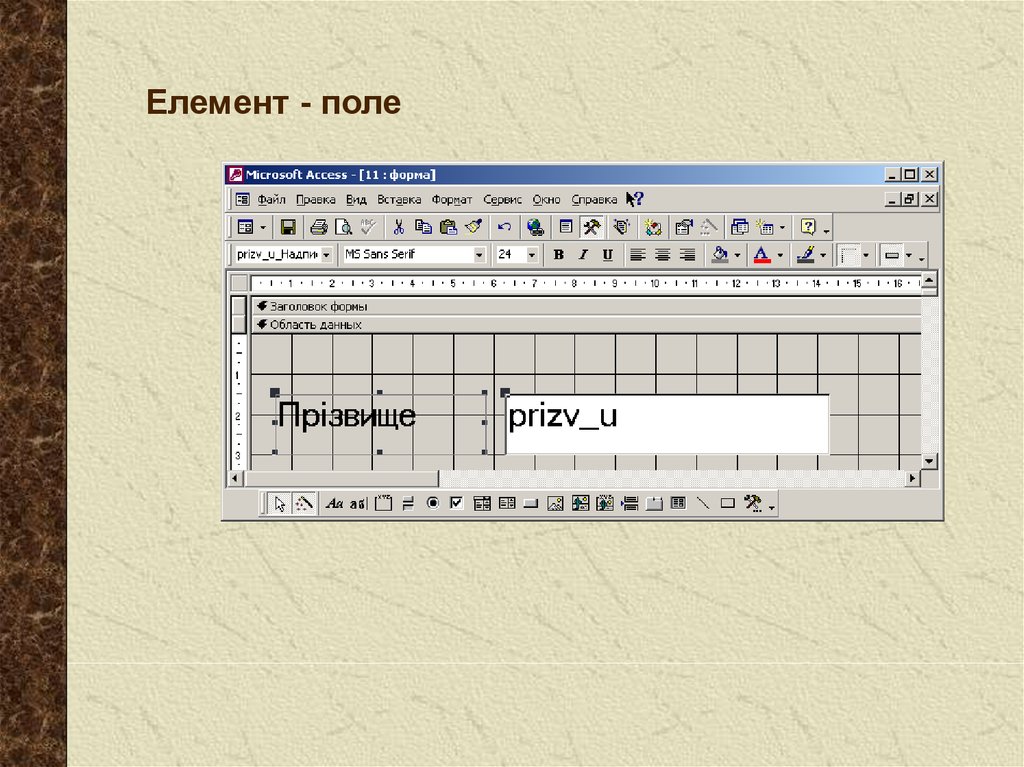
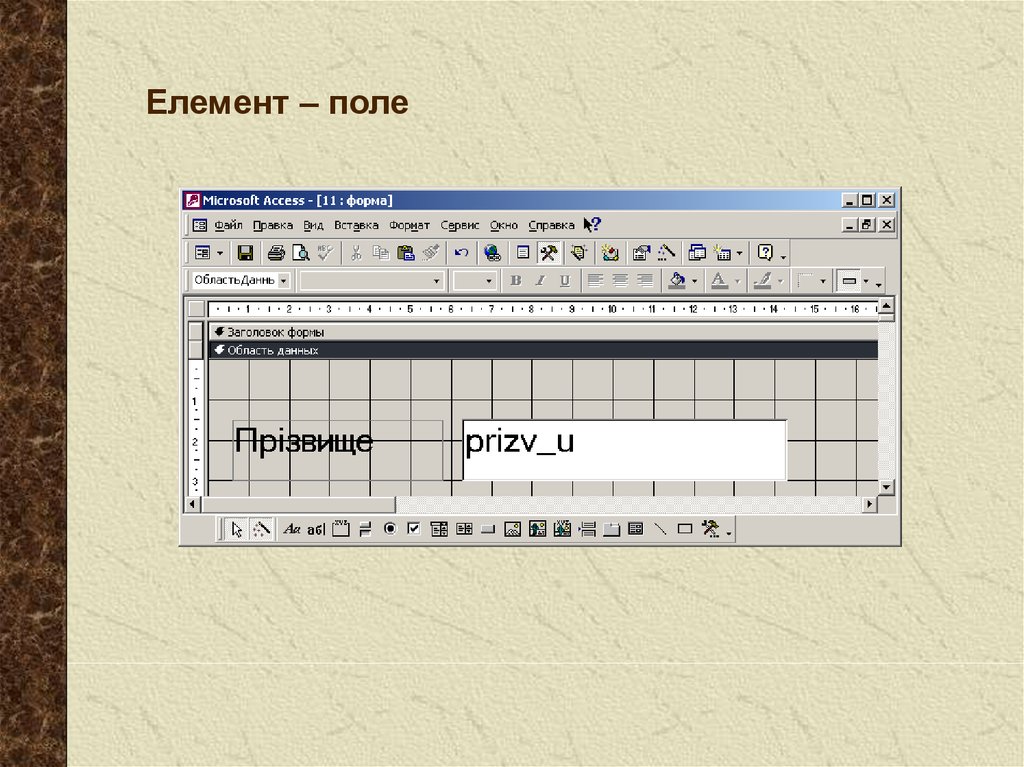
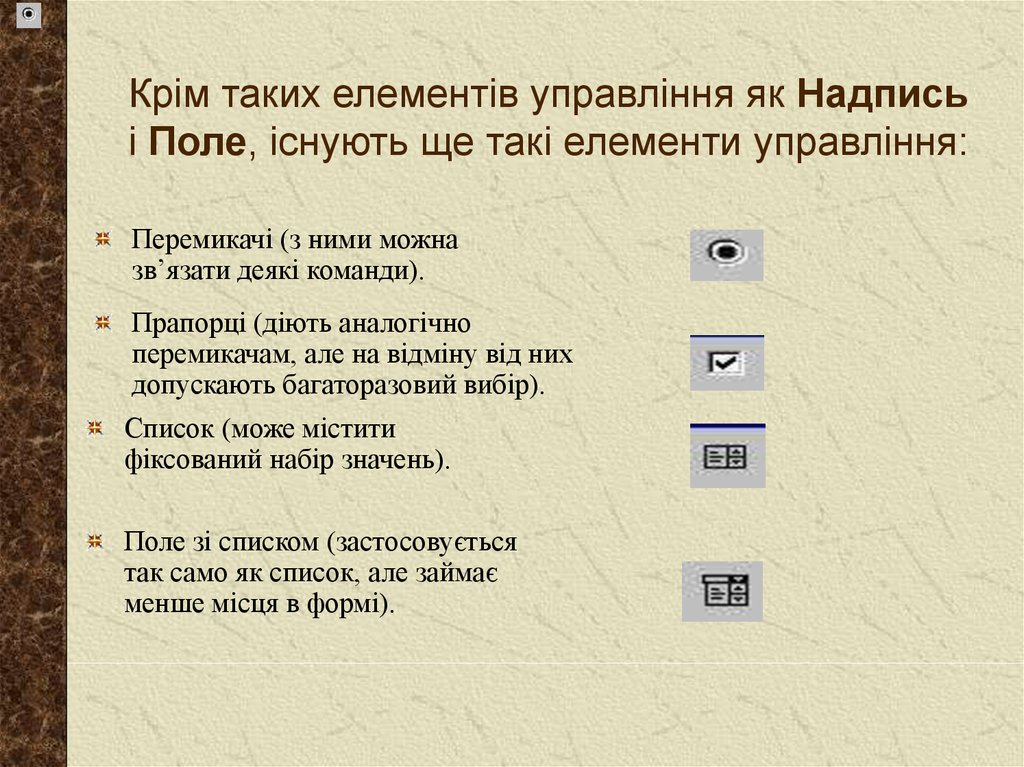





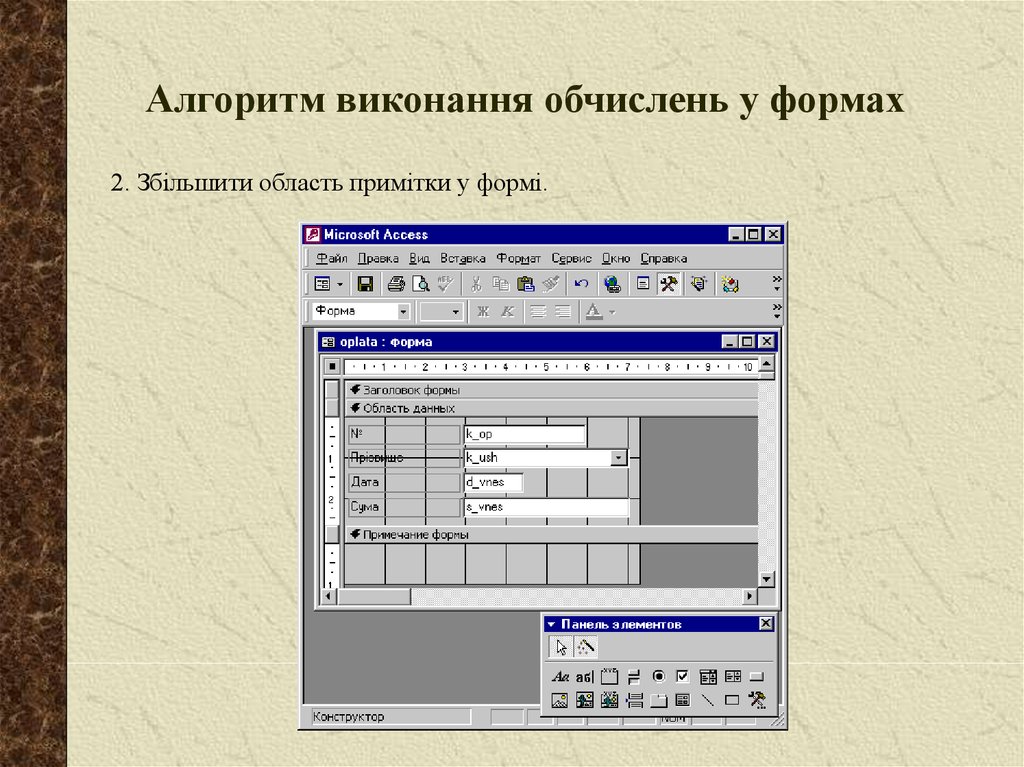



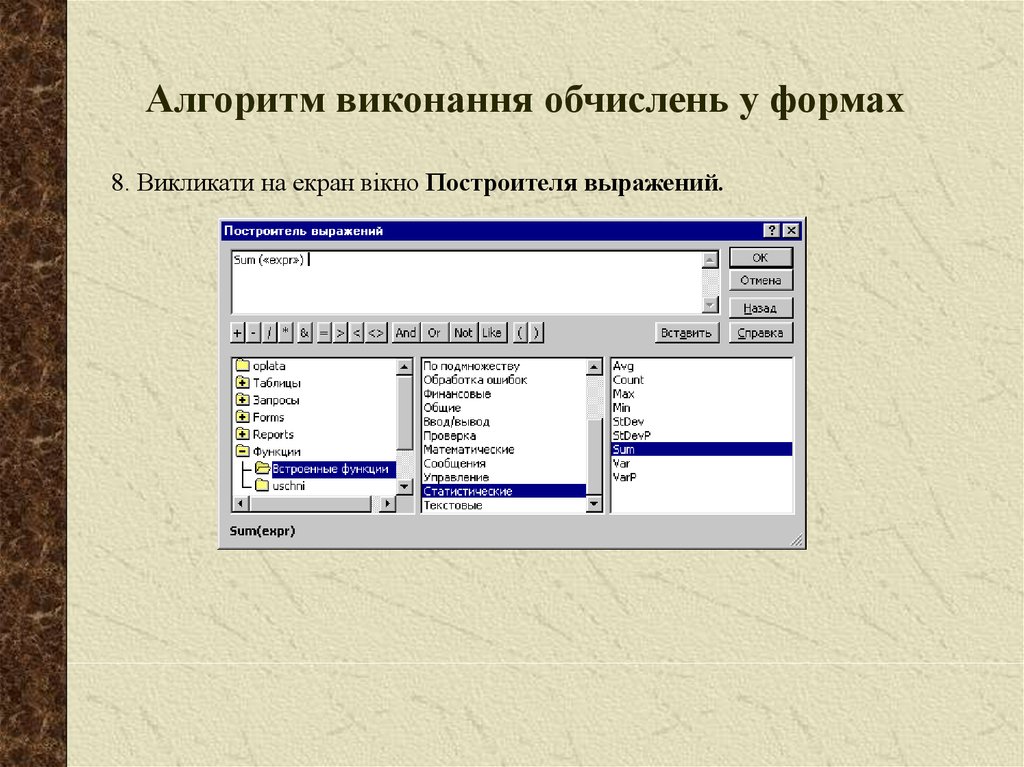
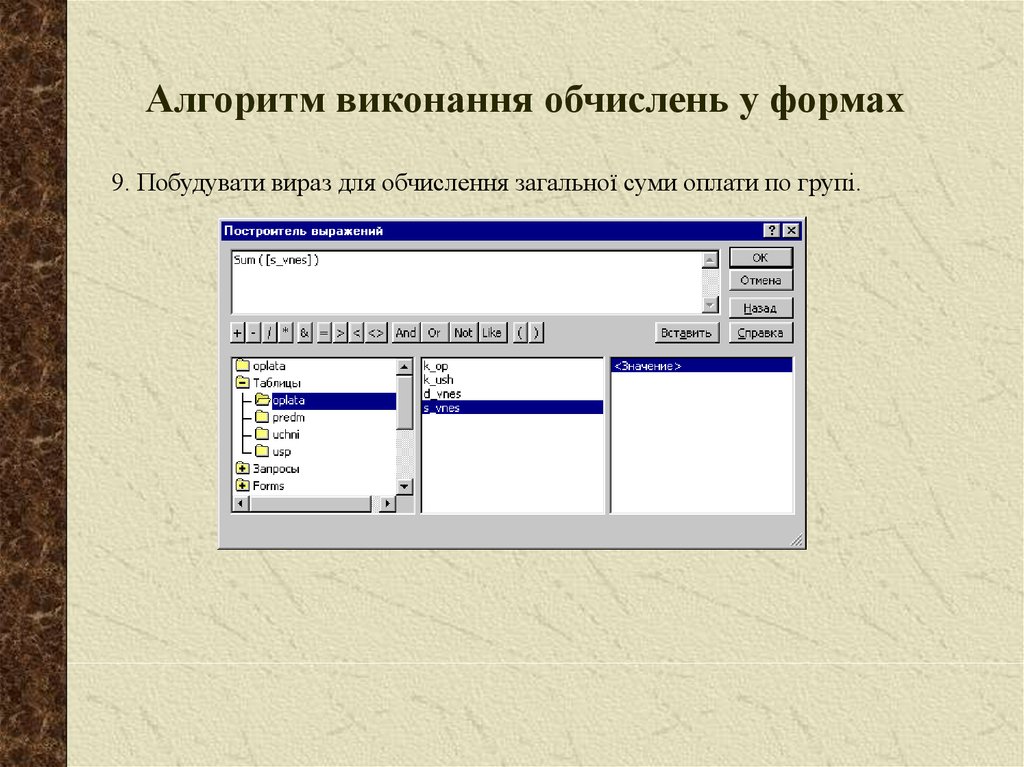
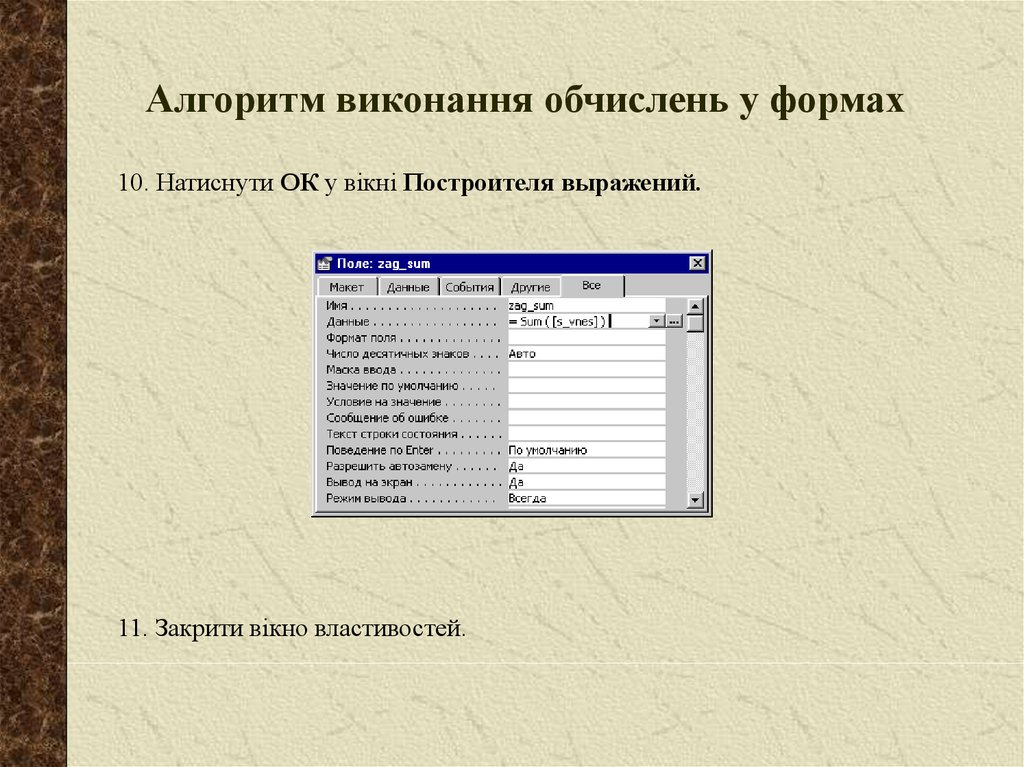


 Информатика
Информатика








